Que signifie "Votre SIM a envoyé un SMS" sur iPhone ?
Votre iPhone recouvre-t-il l'écran à plusieurs reprises avec une fenêtre contextuelle "Votre carte SIM a envoyé un SMS" ? (SIM)Pourquoi donc? Qu'est-ce que cela signifie même?
Nous allons vous expliquer en quoi consiste "Votre SIM a envoyé un SMS" sur l'iPhone et ce que vous pouvez faire pour le faire disparaître.

Que signifie votre (Mean)carte SIM(SIM) a envoyé un message texte(Text) ?
"Votre carte SIM(SIM) a envoyé un message texte" est un SMS flash qui s'affiche lorsque la (SMS)carte SIM(SIM) de votre iPhone tente de contacter son opérateur sans fil mais échoue. La raison sous-jacente peut être une configuration incorrecte de la carte SIM , un numéro de téléphone portable inactif ou des paramètres d'opérateur obsolètes. Les paramètres réseau corrompus(Corrupt) jouent également un rôle.
Ignorer l'erreur "Votre carte SIM a envoyé un message texte" n'aidera pas car elle a tendance à apparaître à plusieurs reprises (jusqu'à une fois par minute). Contrairement à un message texte standard, il couvre tout sur l'écran, ce qui rend impossible l'utilisation normale de votre iPhone.
Avant d'appeler votre opérateur, il existe plusieurs correctifs que vous devriez essayer vous-même pour faire disparaître l'erreur. Parcourez-les dans l'ordre où ils apparaissent.
Activer et désactiver le mode avion
Il est préférable de commencer par activer le mode avion(Airplane Mode) sur votre iPhone. Cela reconnecte la carte SIM(SIM) au réseau de son opérateur et aide à résoudre les problèmes mineurs liés au cellulaire derrière le SMS flash "Votre (SMS)carte SIM(SIM) a envoyé un message texte" .
Pour ce faire, balayez vers le bas depuis le coin supérieur droit de l'écran de l'iPhone pour ouvrir le Centre de contrôle(Control Center) . Ensuite, appuyez sur l' icône du mode avion(Airplane Mode) dans le groupe de commandes en haut à gauche, attendez 10 secondes, puis appuyez à nouveau dessus.

Remarque : Si l'iPhone dispose d'un bouton d' accueil(Home) , balayez vers le haut depuis le bas de l'écran pour appeler le Centre de contrôle(Control Center) .
Une fois que votre iPhone s'est reconnecté au réseau de votre opérateur, interagissez normalement avec l'appareil pour vérifier si l'erreur se reproduit. Si c'est le cas, passez au reste des correctifs.
Redémarrez ou forcez la réinitialisation de votre iPhone
La prochaine étape logique consiste à redémarrer votre iPhone. Cela prend en charge les bogues aléatoires et les problèmes avec le logiciel système qui provoquent l'apparition du SMS(SMS) flash "Votre carte SIM a envoyé un message texte" .
Pour ce faire, ouvrez l' application Paramètres(Settings) et accédez à General > Shutdown . Ensuite, faites glisser le curseur Éteindre(Power Off) vers la droite, attendez 30 secondes, puis maintenez enfoncé le bouton latéral(Side) jusqu'à ce que vous voyiez le logo Apple .
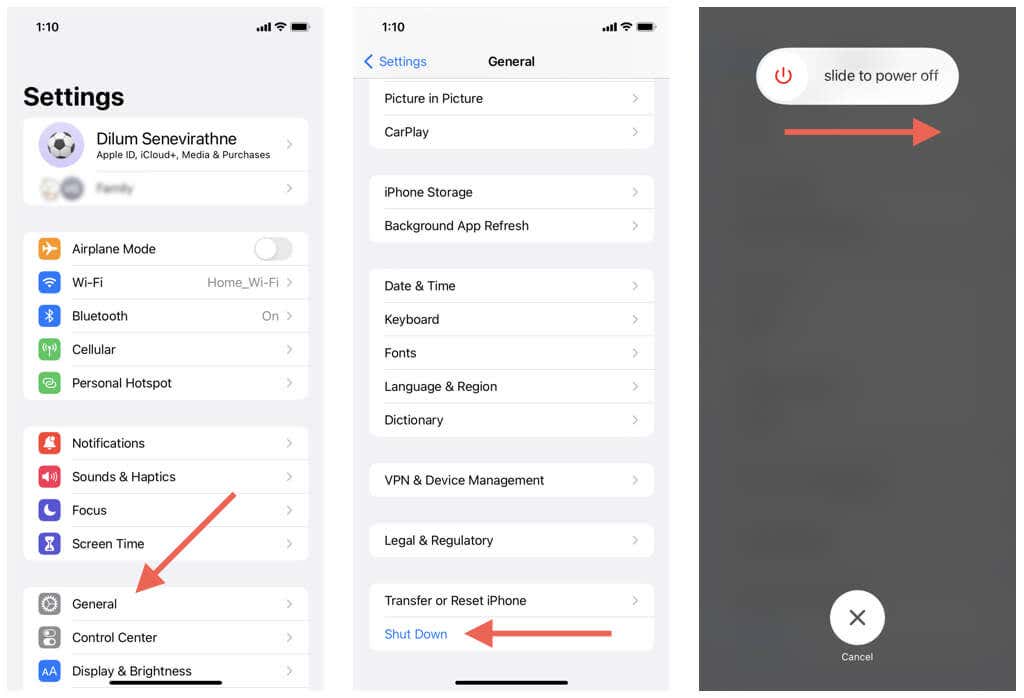
De plus, vous voudrez peut-être réinitialiser votre iPhone(hard reset your iPhone) . Contrairement à un redémarrage normal, une réinitialisation matérielle redémarre l'appareil au niveau matériel et résout encore plus de problèmes. Pour faire cela sur un iPhone 8 ou plus récent :
- Appuyez rapidement(Quickly) sur le bouton d'augmentation du volume et relâchez-le.
- (Quickly)Appuyez et relâchez (Down)rapidement le bouton de réduction du volume .
- Appuyez rapidement sur le bouton (Quickly)latéral(Side) et maintenez-le enfoncé.
- Continuez(Keep) à tenir même lorsque l' écran Slide to Power Off apparaît et que l'écran s'assombrit.
- Relâchez lorsque vous voyez le logo Apple .
Si vous utilisez un iPhone 7, maintenez enfoncés les boutons Volume Bas(Down) et Côté jusqu'à ce que le logo (Side)Apple apparaisse. Sur un iPhone 6 ou plus ancien, maintenez enfoncés les boutons Accueil(Home) et Côté .(Side)
Rechercher(Check) une mise à jour des paramètres de l'opérateur(Carrier Settings Update)
Si le SMS(SMS) flash "Votre carte SIM a envoyé un message texte" continue de s'afficher, suivez les étapes suivantes pour rechercher une mise à jour des paramètres de l'opérateur.
- Ouvrez l'application Paramètres de votre iPhone.
- Accédez à General > About et faites défiler jusqu'à la section contenant les informations sur votre opérateur.
- Attendez 30 secondes. Si une invite de mise à jour des paramètres de(Carrier Settings Update) l'opérateur s'affiche, appuyez sur Mettre(Update) à jour .

Désactiver la sélection automatique du réseau(Disable Automatic Network Selection)
Par défaut, votre iPhone change automatiquement de réseau en fonction de la force du signal cellulaire. Parfois, cependant, cela finit par causer des problèmes. Désactivez le paramètre approprié, choisissez manuellement le réseau de l'opérateur et vérifiez si cela fait une différence.
- Ouvrez l' application Paramètres(Settings) et appuyez sur Cellulaire(Cellular) .
- Appuyez sur Sélection de réseau.
- Désactivez le commutateur à côté de Sélection automatique du réseau(Automatic Network Selection) et sélectionnez le réseau de votre opérateur.

Éjectez et réinsérez la carte SIM
Éjecter et réinsérer la carte SIM de votre iPhone est une autre solution possible pour un (SIM)SMS flash récurrent "Votre SIM a envoyé un message texte" .
Utilisez un outil d'éjection de la carte SIM(SIM) ou un trombone pour retirer le plateau de la carte SIM . (SIM)Sur l'iPhone 11 et les appareils plus anciens, vous le trouverez à droite de l'appareil. Sur l'iPhone 12 et les versions plus récentes, vérifiez le côté gauche du port d'éjection du plateau.

Une fois que vous avez fait cela, essuyez la carte SIM avec un chiffon en microfibre, remettez-la en place et redémarrez votre iPhone.
Avertissement : Si votre iPhone utilise une eSIM, ne la supprimez pas de votre iPhone sans en parler d'abord à votre opérateur.
Mettre à jour le logiciel système de l'iPhone
Les dernières versions d'iOS sont livrées avec des corrections de bogues qui résolvent de nombreux problèmes avec votre iPhone. Si vous avez mis à jour le logiciel système pour la dernière fois il y a quelque temps, c'est une bonne idée de le faire ensuite.
- Accédez à Settings > General > Software Update .
- Attendez(Wait) que votre iPhone se connecte aux serveurs de mise à jour d'Apple.
- Appuyez sur Télécharger et installer.

Réinitialiser les paramètres réseau sur iPhone
Réinitialisez les paramètres réseau de votre iPhone pour résoudre les erreurs de connectivité de l'opérateur résultant d'une configuration réseau défaillante. Vous ne perdrez aucune donnée, à l'exception de la liste des réseaux Wi-Fi et des mots de passe enregistrés sur l'appareil.
- Ouvrez l' application Paramètres(Settings) et accédez à General > Transfer ou Réinitialiser(Reset) l' iPhone > Réinitialiser(Reset) .
- Appuyez sur Réinitialiser les paramètres réseau(Tap Reset Network Settings) et saisissez le code d'accès de votre appareil.
- Appuyez sur Réinitialiser pour confirmer.

Votre iPhone redémarrera automatiquement pour terminer la réinitialisation des paramètres réseau. Déverrouillez l'appareil et continuez à l'utiliser. Si le SMS(SMS) flash "Votre carte SIM a envoyé un message texte" ne s'affiche pas dans les prochaines minutes, vous avez probablement résolu le problème.
Contactez votre opérateur sans fil(Wireless Carrier) pour obtenir de l' aide(Help)
Si aucun des correctifs ci-dessus ne vous aide et que le SMS(SMS) flash "Votre carte SIM a envoyé un message texte" continue de tourmenter votre iPhone, il est temps de contacter la ligne d'assistance de votre opérateur de téléphonie mobile. Ils devraient vous fournir des correctifs et des suggestions supplémentaires en fonction de la configuration de votre appareil.
Related posts
Comment réparer l'erreur "Aucune carte SIM installée" sur iPhone
Comment configurer les réponses automatiques aux messages texte sur iPhone
Comment changer le son des messages texte de l'iPhone
Comment réparer l'erreur "iMessage en attente d'activation" sur iPhone
Comment réparer "iTunes n'a pas pu se connecter à cet iPhone. La valeur est manquante "Erreur
Impossible d'importer des photos de l'iPhone vers un PC Windows 11/10
Que signifie « Ethernet n'a pas de configuration IP valide » ?
Envoyer une photo par e-mail ou SMS sur Android
Comment passer d'un Windows Phone à un iPhone : Guide étape par étape
Comment définir Microsoft Edge comme navigateur par défaut sur iPhone ou iPad
L'iPhone n'envoie pas de SMS ? 13 correctifs à essayer
Que signifie « Bump » sur Facebook ?
Comment réparer un iPhone bloqué dans une boucle de démarrage continue
Correction du message d'erreur MS Office "Impossible de vérifier la licence"
Que signifie "Cette personne n'est pas disponible sur Messenger" ?
Correction du problème de blocage du message "Accès à l'iTunes Store"
Connectez l'iPhone au PC Windows 10 à l'aide de Microsoft Remote Desktop
Comment réparer le message Chrome "Téléchargement du script proxy"
Comment définir une sonnerie de message texte personnalisée sur Android
Comment faire en sorte que votre iPhone vous lise du texte à haute voix
